Konfigurace kanálu Facebooku
Omnikanál pro Customer Service nabízí sadu funkcí, které rozšiřují výkon Dynamics 365 Customer Service Enterprise, což umožňuje organizacím okamžitě se spojit a komunikovat se svými zákazníky prostřednictvím kanálů digitálního zasílání zpráv. Pro přístup k Omnikanálu pro Customer Service je vyžadována další licence. Více informací naleznete na stránkách Přehled cen Dynamics 365 Customer Service a Cenový plán Dynamics 365 Customer Service.
Mnoho zákazníků používá sociální kanály pro zasílání zpráv, jako je služba Facebook, pro své osobní komunikační potřeby. Mnozí také upřednostňují použití těchto komunikačních kanálů pro komunikaci s podniky. Asynchronní povaha těchto kanálů poskytuje zákazníkům pohodlí při řešení jejich problémů, jakmile si najdou čas. Tato schopnost kontrastuje s kanály v reálném čase, jako je Chat pro Dynamics 365 Customer Service, kde relace končí, když se zavře okno chatu.
Poznámka:
Pokud používáte přístupové tokeny ve službě Facebook, obnovte je podle 60denního plánu nebo podle potřeby, protože platnost tokenů může náhodně vypršet. Více informací: přístupové tokeny pro Facebook
Předpoklady
Ujistěte se, že jsou splněny následující předpoklady:
- Vytvořte stránku Facebook. Další informace: Vytvoření a správa stránky
- Aktivujte Messenger. Další informace: Zasílání zpráv
- Vytvořte aplikaci Facebook. Další informace: Vývoj aplikace
- Přihlaste se k webu pro vývojáře Facebook nebo si vytvořte účet a poté proveďte následující kroky:
- Vyberte Moje aplikace a poté vyberte Vytvořit aplikaci.
- Na stránce Co má vaše aplikace dělat? vyberte Ostatní a poté vyberte Další.
- Na stránce Vyberte typ aplikace vyberte Firma a poté zadejte název aplikace a kontaktní e-mailovou adresu.
- Na stránce Přidat produkty do aplikace vyberte Messenger a poté vyberte Nastavit.
- Na stránce s nastavením Messengeru vyberte Přidat nebo odebrat stránky a poté přidejte stránku Facebook, kterou jste vytvořili. Po přidání stránky uvidíte její ID a možnost vygenerovat token.
- Pokud používáte testovací prostředí, nastavte testovací účty ve službě Facebook, aby agenti mohli odesílat a přijímat zprávy v Omnikanálu pro Customer Service: Jděte na Role aplikací>Role>Testeři (Přidat testery).
- Hodnoty pro ID a tajný kód aplikace z polí ID aplikace a Tajný kód aplikace v: Aplikace Facebook >Nastavení>Základní.
Role a oprávnění
Následující role a oprávnění Facebook jsou vyžadovány pro integraci vaší aplikace Facebook s Omnikanálem pro Customer Service.
Uživatelé aplikace Facebook, kteří nemají roli v aplikaci Facebook, musí mít oprávnění
pages_messagingpro zasílání zpráv na stránku aplikace Facebook z Omnikanálu pro Customer Service. Oprávněnípages_messagingpro zasílání zpráv musí uživatelům poskytnout vlastník aplikace. Další informace: page_messagingPokud aplikace Facebook, kterou používáte, je v režimu vývoje, na stránku aplikace Facebook mohou odesílat zprávy z aplikace pouze takoví uživatelé aplikace Facebook, kteří v ní mají role. Zprávy mohou být přijímány nebo předávány Omnikanálu pro Customer Service. Další informace: Role aplikací
Aby Omnikanál pro Customer Service mohl načíst uživatelské jméno zákazníka z aplikace Facebook, musí zákazník ve své aplikaci Facebook požádat o přístup k funkci Business Asset User Profile Access. Další informace: Business Asset User Profile Access
Konfigurace kanálu Facebook
Chcete-li nakonfigurovat kanál Facebook, jsou vyžadovány následující kroky:
Vytvořte účet kanálu Facebook.
Konfigurace rozdělení práce a pokročilá nastavení Facebook.
Vytvořte účet kanálu Facebook.
Na mapě webu Centrum pro správu Customer Service vyberte Kanály v části Zákaznická podpora.
V části Účty v sekci Účty zasílání zpráv vyberte Spravovat.
Na stránce Účty a kanály vyberte Nový účet.
Zadejte následující údaje:
Na stránce Podrobnosti kanálu zadejte název a vyberte hodnotu Facebook v poli Kanály.
Na stránce Přidání účtu v polích ID aplikace a Tajný klíč aplikace zadejte ID aplikace Facebook a tajný klíč aplikace, které jste zkopírovali z aplikace Facebook.
V části Přidat stránky Facebook k tomuto účtu proveďte následující kroky:
Vyberte příkaz Přidat a v podoknu Přidat stránku Facebook zadejte následující podrobnosti:
- Název stránky: Název stránky Facebook.
- ID stránky: ID stránky Facebook. Chcete-li získat ID stránky, přejděte na stránku Facebook, vyberte možnost O aplikaci a zkopírujte hodnotu v poli ID stránky.
- Přístupový token stránky: Zadejte přístupový token stránky z aplikace Facebook. Chcete-li získat přístupový token stránky, přejděte do aplikace Facebook a poté přejděte na Messenger>Nastavení. V části Přístupové tokeny vyberte stránku a zkopírujte hodnotu do pole Přístupový token stránky.
- Na stránce Informace o zpětném volání se pole Adresa URL zpětného volání a Ověřovací token vyplní automaticky při uložení nastavení. Tyto informace použijte ke konfiguraci webhooků v aplikaci Facebook. Hodnoty pro pole nejsou generovány, pokud je stránka Facebook znovu použita ve více instancích kanálu.
Přejděte zpět na stránku Nastavení Facebookové aplikace Messenger a poté přidejte adresu URL zpětného volání.
Vyberte Přidat odběry pro stránku a poté na stránce Upravit odběry stránky vyberte zprávy.
Uloží vaše změny.
Otevřete centrum pro správu Customer Service a poté přejděte na Kanály>Účty pro zasílání zpráv>Váš účet FB.
Na stránce Nastavení účtu vyberte kartu Stránky Facebook a poté ověřte, že Stav zřizování se zobrazuje jako Spuštěno.
Vytvoření toku práce Facebook
Chcete-li konfigurovat směrování a přidělování práce, proveďte kroky uvedené v části vytvoření pracovního toku.
Vyberte tok práce, který jste vytvořili pro kanál Facebook a na stránce toku práce vyberte možnost Nastavit Facebook a proveďte následující kroky:
V oblasti Stránka Facebook vyberte stránku ze seznamu.
Na stránce Jazyk vyberte jazyk, který bude použit.
Na stránce Chování nakonfigurujte následující možnosti:
- Vlastní automatické zprávy
- Průzkum po konverzaci
Na stránce Uživatelské funkce nakonfigurujte následující možnosti:
- Přílohy souborů: Když je tato možnost nastavena na ano pro zákazníka i agenta, mohou zákazníci a agenti odesílat a přijímat přílohy souborů. Více informací: Povolení souborových příloh. Dostupnost a podpora médií závisí na nastavení aplikace Facebook. Další informace: Aktualizace služby Facebook
- Značka zprávy Facebook: Nastavte na Ano, abyste agentům umožnili zasílat zákazníkům zprávy po uplynutí 24 hodin. Při nastavení na Ne agenti nejsou schopni reagovat na zákazníky po 24 hodinách, pokud zákazník neodešle jinou zprávu.
Pokud povolíteštítek zprávy lidského agenta Facebook během aktivní konverzace mezi agentem a zákazníkem, agent musí konverzaci zavřít a znovu otevřít, aby mohl komunikovat se zákazníky po 24 hodinách nečinnosti. Agenti mohou zahájit konverzaci se zákazníky až na sedm dní.
Chcete-li použít značku zprávy lidského agenta na Facebooku, musíte ji také zapnout ve Facebookové aplikaci. Další informace: Vývojářské nástroje Facebook.
Zkontrolujte stránku Souhrn a vyberte příkaz Vytvořit. Instance kanálu je konfigurována.
Nakonfigurujte pravidla směrování. Další informace: Konfigurace klasifikace práce
Konfigurujte přidělování práce. Více informací: Nastavení distribuce práce.
Volitelně můžete přidat robota. Tento krok přeskočte, pokud vaše konverzace obsluhují pouze lidští agenti. Více informací: Konfigurace robota
V části Pokročilé nastavení konfigurujte následující možnosti podle svých podnikových potřeb:
Prostředí zákazníka
Zákazník může zahájit konverzaci kterýmkoli z následujících způsobů:
- Messenger na stránce Facebook
- www.messenger.com
- Aplikace Messenger v mobilním zařízení
- Widget Messenger na vlastním webu
Pokud zákazník zahájí konverzaci ze stránky Facebook a později se přepne na mobilní zařízení, předchozí konverzace přetrvává a zákazník může v konverzaci pokračovat.
Agent obdrží oznámení o příchozí žádosti konverzace. Další informace: Použití kanálu Facebook
Poté, co je profil v sociální síti Facebook propojen se záznamem zákazníka nebo kontaktu agentem, následné konverzace Facebook jsou propojeny se záznamy zákazníků a dojde k vyplnění souhrnu zákazníků.
Pokud zákazník není identifikován na základě jména, lze vytvořit nový záznam kontaktu.
Zákazník může odesílat přílohy, pouze pokud je povolíte. Pokud tato možnost není pro zákazníky povolena, i tak se mohou pokusit soubor odeslat. Agenti však soubor neobdrží a uvidí chybu.
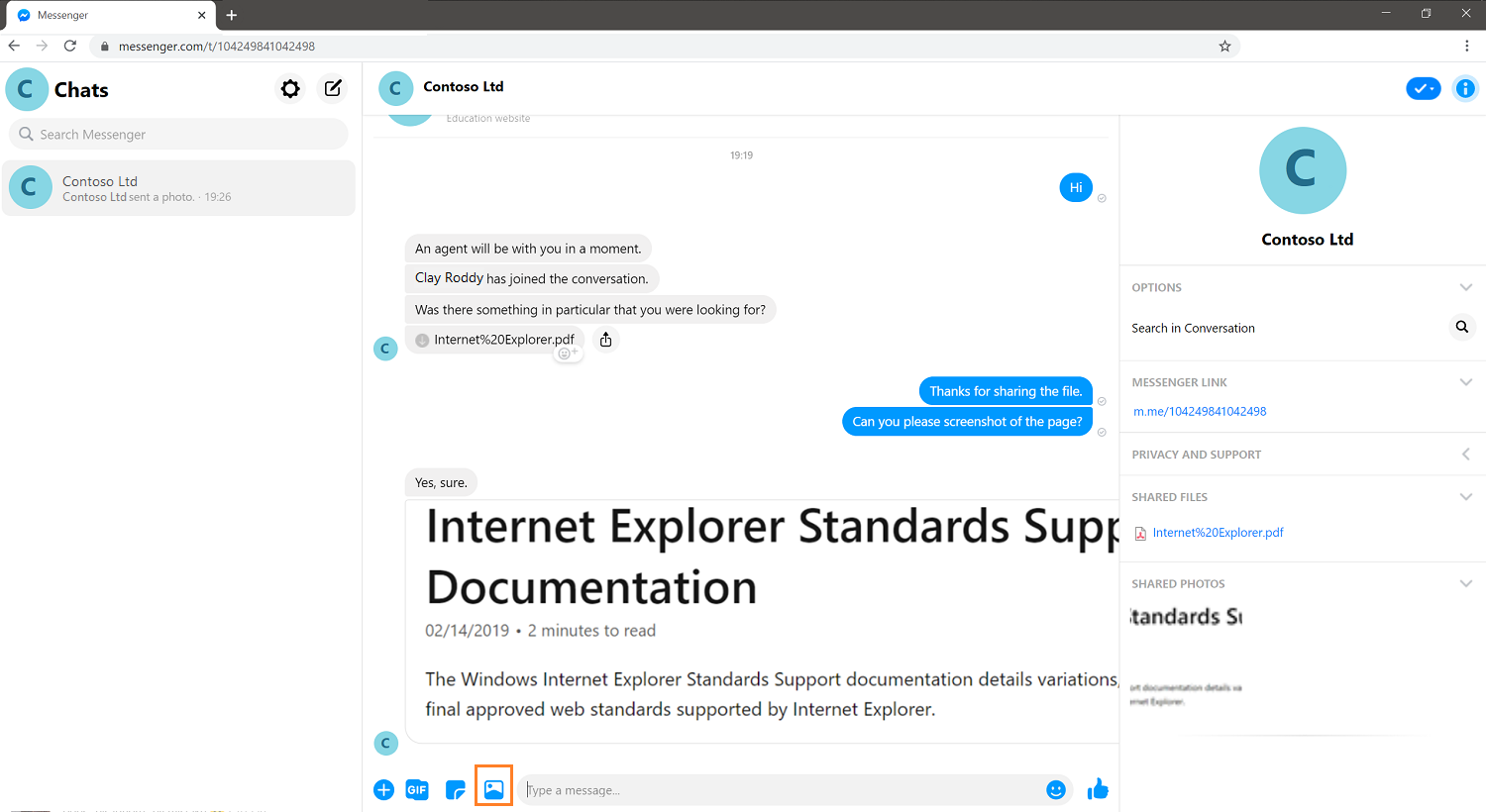
Oznámení o ochraně osobních údajů
Aktivací této funkce jsou vaše data sdílena ve službě Facebook, a dostanou se tak mimo působnost dodržování předpisů a geografickou polohu vaší organizace (i když se vaše organizace nachází v oblasti cloudu komunity státní správy). Další informace: Připojení robota k aplikaci Facebook.
Zákazníci nesou výhradní odpovědnost za používání funkce Dynamics 365, této funkce a všech souvisejících funkcí nebo služeb v souladu se všemi platnými zákony, jako jsou zákony týkajících se monitorování, zaznamenávání a ukládání komunikace s koncovými uživateli. Do této odpovědnosti patří adekvátní informování koncových uživatelů, že jejich komunikace s agenty může být sledována, zaznamenána nebo uložena a v souladu s platnou legislativou také získání souhlasu koncových uživatelů předtím, než začnou funkci používat. Zákazníci jsou také vyzváni k tomu, aby zavedli mechanismus, kterým by informovali agenty, že jejich komunikace s koncovými uživateli může být monitorována, nahrávána nebo ukládána.
Viz také
Časté otázky k nastavení kanálu Facebook
Pochopení y vytvoření toků práce
Konfigurace automatických zpráv
Konfigurace průzkumu před chatem
Konfigurace průzkumu po konverzaci
Odstranění nakonfigurovaného kanálu
Podpora živého chatu a asynchronních kanálů
Váš názor
Připravujeme: V průběhu roku 2024 budeme postupně vyřazovat problémy z GitHub coby mechanismus zpětné vazby pro obsah a nahrazovat ho novým systémem zpětné vazby. Další informace naleznete v tématu: https://aka.ms/ContentUserFeedback.
Odeslat a zobrazit názory pro